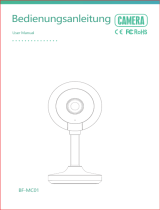Vielen Dank, dass du dich für uns
entschieden hast! Lade die Tellur Smart
Applikation auf deinem Smartphone
herunter und folge folgende
Installationsschritte.
Smart Indoor Kamera
Benutzerhandbuch

Klebefolie
USB-Kabel Support
Steckdosenadapter
Smart-Innenkamera
Benutzerhandbuch
Schrauben
Pin
1
Inhalt des Pakets:
Siehe die untere Liste, um die Zubehörteile aus dem Packet zu prüfen.

LED-Anzeige
für den
Betriebszustand
Mikrofon
Lautsprecher
Versorgungspor
Reset-Taste
SD-Kartenslot RESET
SD
Beschreibung
Leistung
LED-Anzeige
für den
Betriebszustand
DC5V±10%
Roter LED ist an - das Netz funktioniert nicht
richtigRegistra il suono
Roter LED blinkt: die Kamera verbindet sich an
das WiFi Netz
Blauer LED an - die Kamera funktioniert richtig
Blauer LED blinkt - die Kamera funktioniert
richtig
Nimmt den Ton auf
Unterstützt Karten von bis zu 128G
Drücke und halte für 5 Sekunden gedrückt
anhand des Reset-Pins (wenn du die Einstellun-
gen geändert hast, setzt du die Werkeinstellun-
gen zurück)
Mikrofon
SD-Kartenslot
Rücksetzung
2

sie auf den runden Grund
Nehme die Folie ab und lege
Einbaut
1. Benutze den Montagekit aus dem Lieferpacket, um die Kamera auf
einer ebenen Fläche zu montieren
2. Oder du kannst die Kamera auf einer geneigten Fläche anhand der
Klebefolie kleben.
3

Einstellen des Routers
Dieses Smart-Gerät wird an das Wireless-Netzwerk nur auf der
Frequenz 2.4GHz verbunden. Bevor du die Kamera anschließt, bitte
prüfe, ob der Router auch auf dieser Frequenz konfiguriert ist und
ob das Passwort Zeichen wie .... enthält . Um die Konfigurations-
und Verbindungsgeschwindigkeit zu erhöhen, solltest du so nahe
wie möglich an den Smartphone und mit der Kamera so nahe wie
möglich an den Router stehen.
Verbindung
Lade die Tellur Smart App herunter, die sowohl in Google Play als auch
in dem App Store verfügbar ist. Du kannst die QR-Code für die Installation
einscannen.
Android
IOS
·Supporto
Download App(IOS&android)
4

5
Ein neues Gerät hinzufügen
• Stelle sicher, dass das Gerät, das du
anschließen möchtest offen ist und blinkt.
• Öffne die Applikation und wähle "+" aus, um
das Gerät hinzuzufügen.
• Wähle das WiFi-Netzwerk aus und gebe das
Passwort ein
• Nach der Verbindung kannst du das Gerät
umbenennen und es speichern, indem du die
„Speichern“-Taste drückst
• In der TellurSmart-App kannst du mehrere Geräte hinzufügen, die
du dann sehr leicht von deinem Smartphone aus steuern kannst.

QR-Kode-Konfigurierung
1. Bitte befolge die unteren Anweisungen und stelle sicher, dass das
Passwort richtig eingegeben ist.
2. Das Gerät kann nur ein einziges Mal in die Applikation hinzugefügt
werden. Wenn das Gerät in ein anderes Konto konfiguriert ist, dann
kann es nicht in mehreren Konten hinzugefügt werden.
3. Das Gerät wird vom bestehenden Konto gelöscht, nur wenn es auch
aus der Applikation gelöscht wurde. Danach wird das Gerät
automatisch zurückgesetzt.
Anschließen der Kamera
Schritt 1.
Öffne die Tellur Smart App, wähle
"+" oder "Ein Geräte hinzufügen"
aus. Aus der vordefinierten Liste,
wähle das Gerät aus, das zu
hinzufügen möchtest.
Schritt 2.
Wähle "Smart Camera" aus.
Öffne das Gerät und stelle sicher,
dass der LED schnell blinkt oder
dass der Verbindungston
ausgegeben wurde.
6

Schritt 3. Gib das WiFi-Passwort ein und drücke die Bestätigungstaste,
scanne den QR-Kode ein, die auf dem Handy generiert wurde, mit der
Kamera ein.
About 20cm
7

Schritt 4. Drücke auf "I heard the beep/Ich habe den Beep gehört" wenn
das Gerät den Verbindungston ausgibt. Die Verbindung des Gerätes
dauert ungefähr 30 s.
Schritt 5. Das Gerät wird hinzugefügt und du kannst den Namen in der
Applikation ändern.
8

F: Kann das Gerät nicht richtig in der Applikation angezeigt werden?
A: Prüfe, on das Netzwerk normal funktioniert und on du die Kamera
näher an den Router legen kannst. Andernfalls empfehlen wir dir, das
Gerät zurückzusetzen und erneut hinzuzufügen.
F: Warum wird die Kamera aufgelistet, obwohl ich das Gerät
zurückgesetzt habe?
A: Das Zurücksetzen beeinflusst nur das Gerät, aber sie ändern die
Einstellungen der Applikation nicht und löscht sie nicht aus der Liste
heraus. Zum Löschen aus der Liste der Smart-Geräte erfolgt der
Prozess manuell.
F: Wie schalte ich die Kamera aus einem Netzwerk in ein anderes
Netzwerk um?
A: Zuerst muss die Kamera aus dem bestehenden Netzwerk gelöscht
und zurückgesetzt werden und danach kann sie erneut in einem
anderen Netzwerk und einer anderen App installiert werden.
F: Warum wird die SD-Karte nicht identifiziert/ist nicht sichtbar?
A: Es wird empfohlen die Karte einzugeben, wenn die Kamera
ausgeschaltet ist. Prüfe, ob die Karte in dem FAT32-Format
konfiguriert ist. Man kann auf die Karte nicht zugreifen, wenn die
Internetverbindung nicht gut ist.
F: Warum erhalte ich keine Mitteilungen aus der App auf dem Handy?
A: Bitte prüfe, ob die App auf dem Telefon eingespielt ist, dass du die
Reminder eingestellt hast und dass Mitteilungen vom Betriebssystem
des Handys erlaubt sind.
FAQ
9

Daytime Night
Funktionen
Drehen/Neigen
Drehe die Kamera mit dem Handy´, um eine 360-Grad-Ansicht des
Raumes zu erhalten.
Drehen des Videobildes
Drehe das Videobild nach oben oder nach unten für eine maximale
Flexibilität.
Bewegungserkennung
Der Bewegungsfühler sendet Mitteilungen an die Applikation, sobald
er eine Bewegung erkennt.
Speicher
Kann bis zu 26 Aufnahmestunden auf einer SD-Karte mit maximaler
Leistung speichern.
Modus Tag &Nacht
Keine Bewegung verpassen, sogar im Dunklen, mit der
Nachtsichttechnologie.
10

Konformitätserklärung
Wir, ABN SYSTEMS INTERNATIONAL S.R.L, Bukarest, Sektor 1,
Marinarilor Str., Nr. 31, als Hersteller, erklären auf eigener
Verantwortung, dass das Produkt:
Produktbeschreibung Brand Produktcode
Smart WiFi Innenkamera
das Leben, die Gesundheit, die Arbeitssicherheit nicht gefährden,
dass sie keine negative Wirkungen auf die Umwelt haben und den
Standards aus den Konformitätserklärungen des Herstellers
entsprechen.
Das Produkt entspricht folgenden Standards und/oder anderen
Richtlinien:
RED - 20U/53/EU
Angewendete Standards:
EMC: ETSI EN 301 489-1 Y2.2.0 (2017-03)
ETSI EN 301 489-17 Y3.2.0 (2017-03)
Radio: ETSI EN 300 328 Y2.1.1 (2016-11)
Health: EN 62311:2008
Safety: EN 60950-1:2006+A11:2009+A1:2010+A12:2011+A2:2013
EMC - 2014/30/EU
Angewendete Standards:
EN 50130-4:2011/A1:2014
EN 55032:2015
EN 55024:2010/A1:2015
EN 61000-3-2:2014
EN 61000-3-3:2013
RoHS - 2011/65/EU
Das Produkt hat das CE-Zeichen, angewendet in 2019.
Bezeichnung: George Barbu
Position: Geschäftsführer
Erstellungsstandort- und Datum: Bukarest, 19.03.2019
Unterschrift:
11
Tellur TLL331071

12
Informationen über Abfälle aus den elektrischen und
elektronischen Ausrüstungen (DEEE) - (Anhang zum
Benutzerhandbuch)
Die Abfällen aus elektrischen und elektronischen Geräten (DEEEJ)
können Gefahrstoffen enthalten, die die Umwelt und die menschliche
Gesundheit beeinträchtigen, solange sie nicht getrennt
eingesammelt werden.
Dieses Produkt entspricht der Richtlinie UE DEEE 2012/19/UE und ist
mit einem Symbol für die Einstufung von Abfällen aus elektrischen
und elektronischen Geräten (DEEE) vorgesehen, das in dem nächsten
Bild grafisch dargestellt ist.
Dieses Piktogramm gibt an, dass DEEE nicht zusammen mit
Hausmüll entsorgt werden dürfen und dass sie den Gegenstand einer
getrennten Entsorgung darstellen. Gemäß den Vorschriften der RO
195/2005 - über den Umweltschutz und RO 5/2015 über Abfällen aus
elektrischen und elektronischen Geräten, sollte Folgendes beachtet
werden:
• Materialien und Komponenten, die für den Bau dieses Produktes
benutzt wurden, sind hochwertige Materialien, die wiederbenutz und
recycelt werden können.
• Am Ende der Verwendungsdauer entsorgen Sie das Produkt nicht
zusammen mit Hausmüll oder anderen Abfällen.
• Transportieren Sie das Produkt an den Sammelzentrum für das
Recycling von elektrischen und elektronischen Abfällen, wo es
kostenlos übernommen wird.
• Bitte wenden Sie sich an den lokalen Behörden für Details über
diese Einsammlungszentren, die von den genehmigten
Wirtschaftsbeteiligten für die DEEE-Einsammlung eingerichtet sind
-
 1
1
-
 2
2
-
 3
3
-
 4
4
-
 5
5
-
 6
6
-
 7
7
-
 8
8
-
 9
9
-
 10
10
-
 11
11
-
 12
12
-
 13
13
Verwandte Artikel
-
Tellur TLL331051 Benutzerhandbuch
-
Tellur TLL331081 Benutzerhandbuch
-
Tellur TLL331081 Benutzerhandbuch
-
Tellur TLL331291 Benutzerhandbuch
-
Tellur TLL331441 Benutzerhandbuch
-
Tellur TLL331241 Bedienungsanleitung
-
Tellur TLL331381 Benutzerhandbuch
-
Tellur TLL331491 Benutzerhandbuch
-
Tellur TLL331471 Benutzerhandbuch
-
Tellur TLL161151 Benutzerhandbuch